BitMart 철회 - BitMart Korea - BitMart 대한민국

BitMart에서 인출하는 방법
BitMart에서 다른 플랫폼으로 Crypto를 전송하는 방법
BitMart에서 다른 플랫폼으로 자금 이체 [PC]
1. BitMart.com을 방문 하여 BitMart 계정
에 로그인 합니다.
2. 홈페이지 오른쪽 상단에 있는 계정 위로 마우스를 가져가면 드롭다운 메뉴가 표시됩니다. [ 자산]
.png)
을 클릭합니다. 3. [ 현물] 섹션에서 인출하려는 코인 을 입력하거나 검색 표시줄의 드롭다운 바에서 코인을 선택한 다음 [ 검색] 을 클릭
.png)
합니다. 예를 들어 BTC를 선택합니다.
.png)
4. [인출]
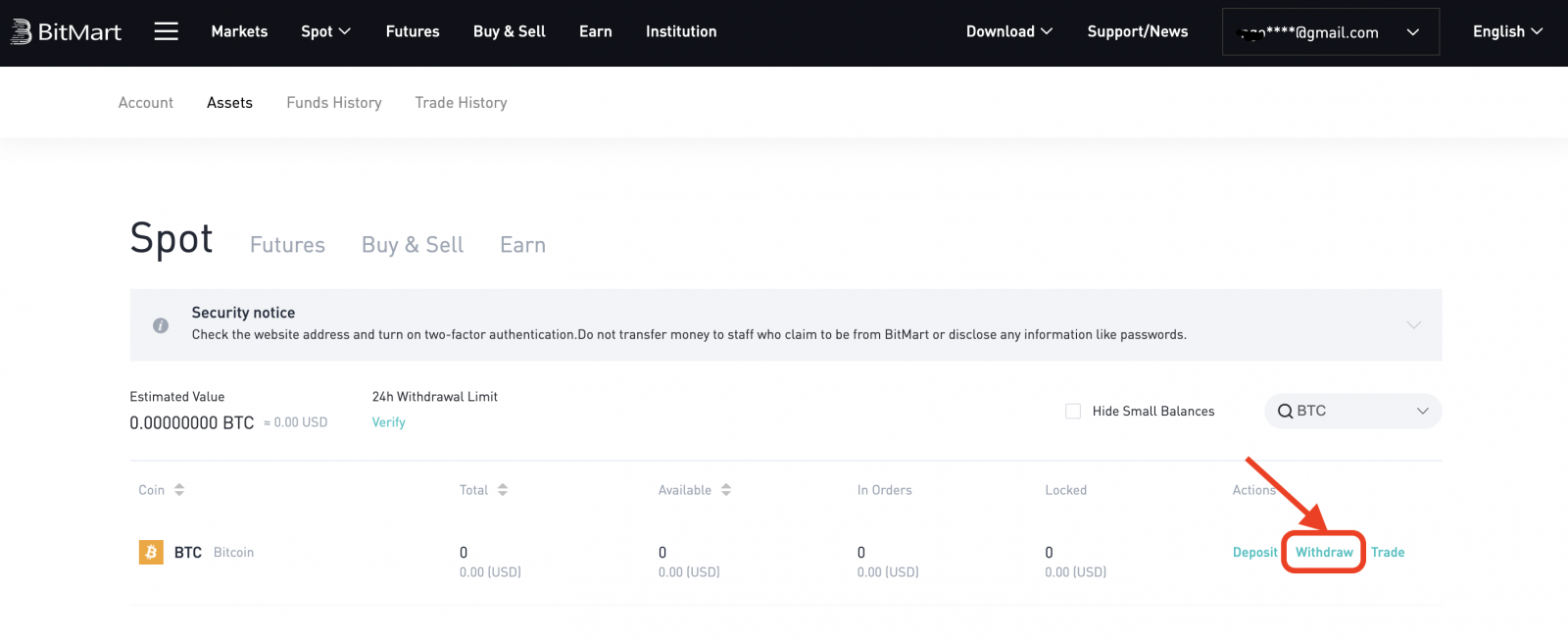
을 클릭합니다. 5. 주소 관리
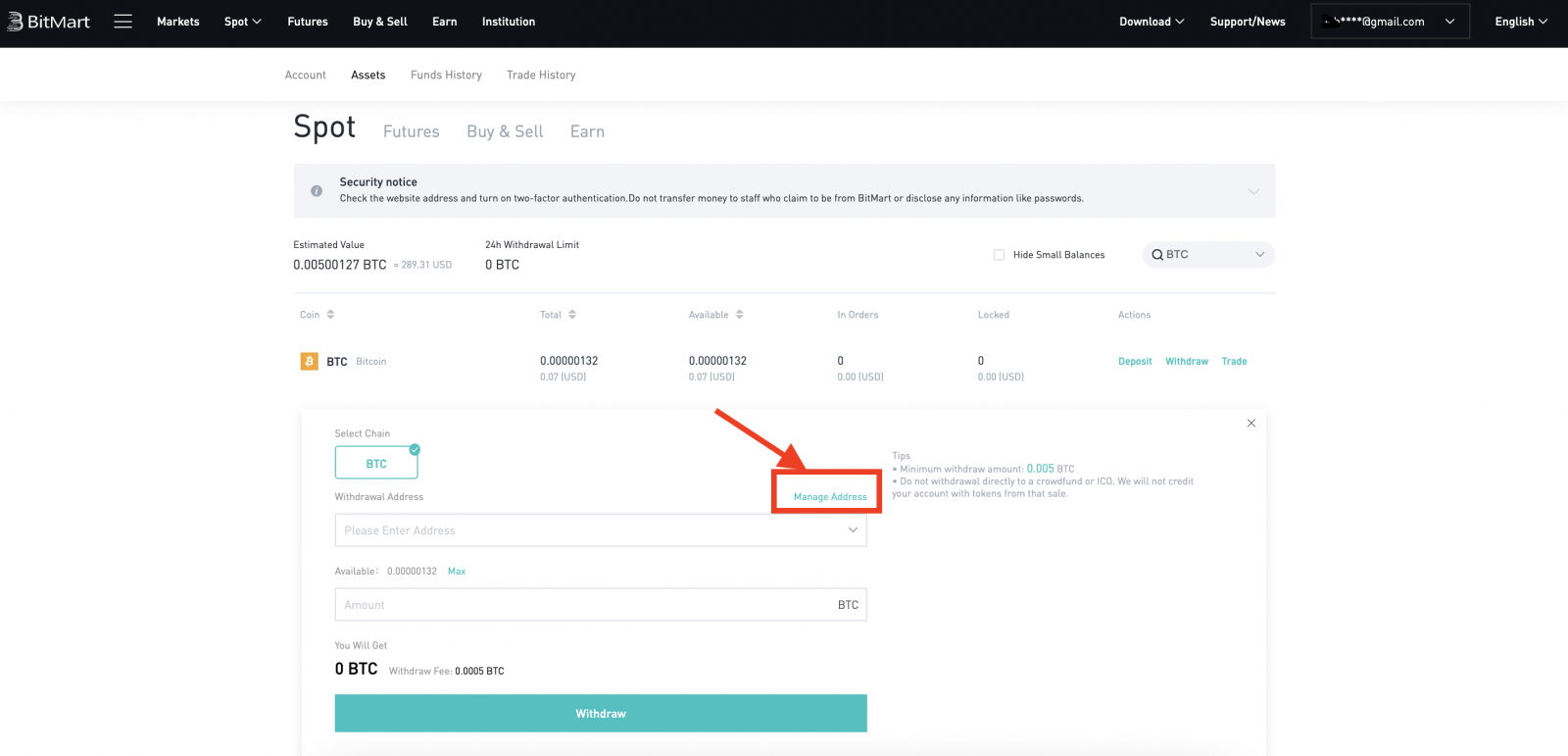
를 선택합니다 . 6. 다른 플랫폼에서 암호화폐를 소유하고 있고 디지털 자산을 BitMart에서 외부 플랫폼으로 전송하려는 경우 해당 외부 플랫폼에서 지갑 주소를 복사합니다.
- 코인 선택
- 해당 외부 플랫폼에 월렛 주소를 입력 하세요.
- 비고 입력
- [추가]를 클릭 합니다.
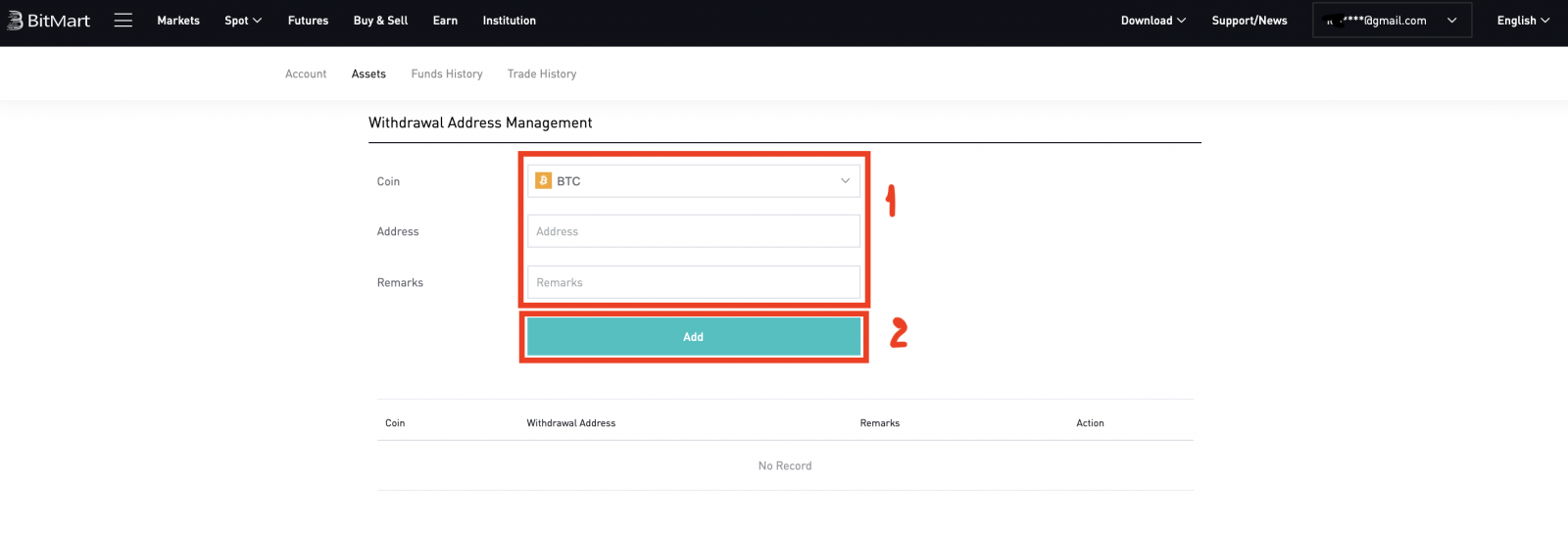
7. 지갑 주소 , 금액 을 입력합니다 . 그런 다음 [출금] 을 클릭하십시오.
.png)
참고:
각 코인에는 자체 출금 주소가 있으므로 출금 주소를 주의 깊게 확인하십시오 . [출금]을 클릭하기 전에 출금 수수료
를 확인하십시오 .
BitMart에서 다른 플랫폼으로 자금 이체 [APP]
1. 휴대폰에서 BitMart 앱 을 연 다음 BitMart 계정 에 로그인 합니다.

2. [자산]을 클릭합니다.

3. [출금]
.jpg)
을 클릭합니다. 4. 검색창에 출금할 코인 을 입력한 후 [ 검색] 을 클릭합니다
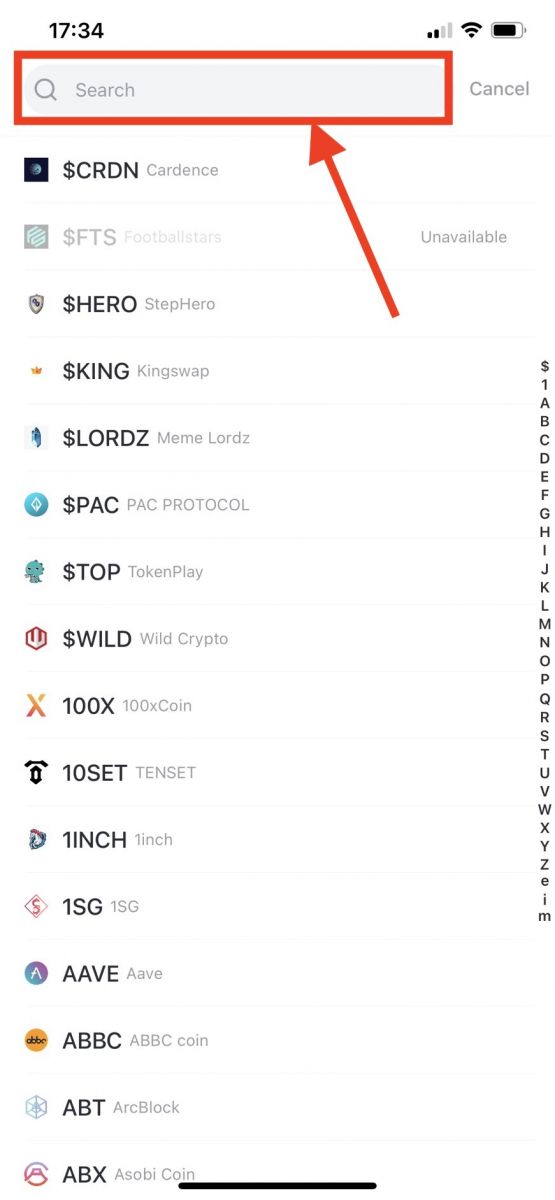
. BTC를 예로 들어 보겠습니다.
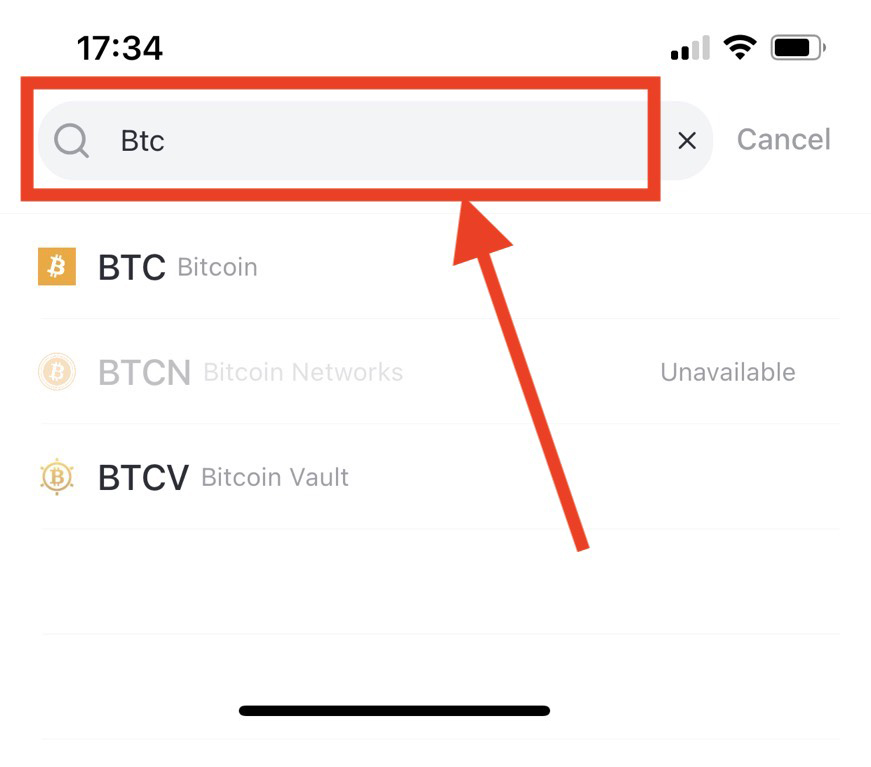
5. 지갑 주소 , 금액 을 입력합니다 . 그런 다음 [출금] 을 클릭하십시오.
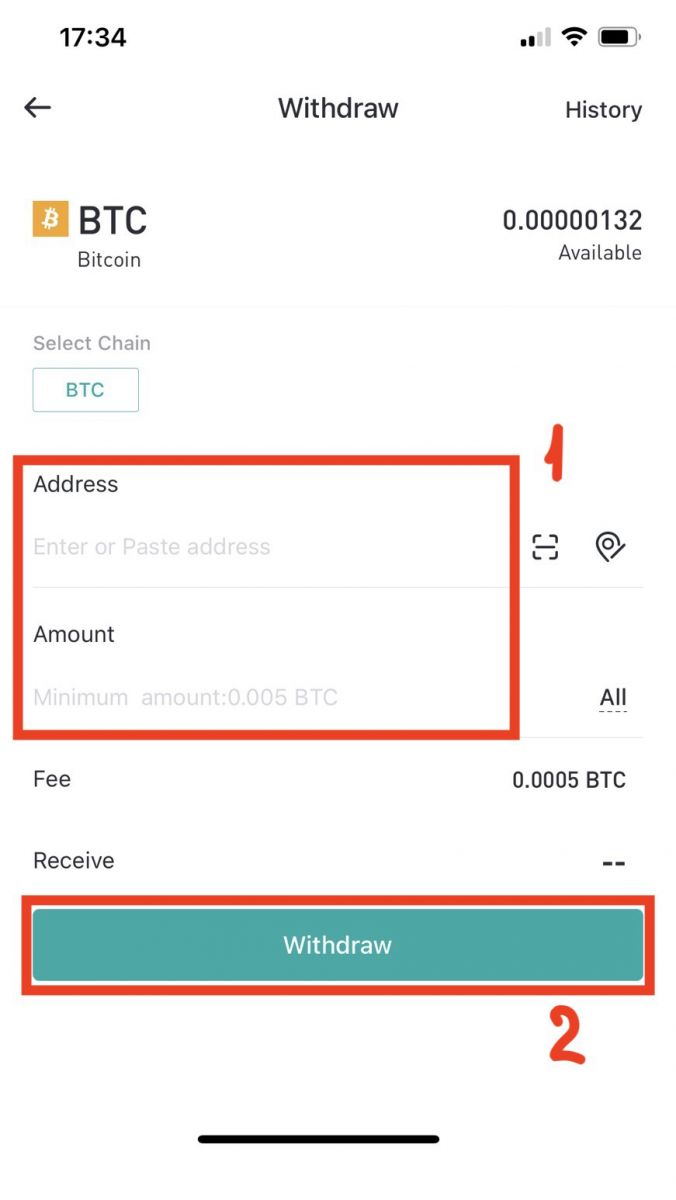
참고:
각 코인에는 자체 출금 주소가 있으므로 출금 주소를 주의 깊게 확인하십시오 . [출금]을 클릭하기 전에 출금 수수료
를 확인하십시오 .
BitMart에서 돈을 인출하는 방법:
1. BitMart.com을 방문 하여 BitMart 계정에 로그인합니다.
2. BitMart에 로그인한 후 계정을 클릭한 다음 [자산] 을 클릭합니다.
.png)
3. 자산 페이지 에서 [매수 매도] 를 클릭 합니다. 그런 다음 [전송] 을 클릭 합니다.
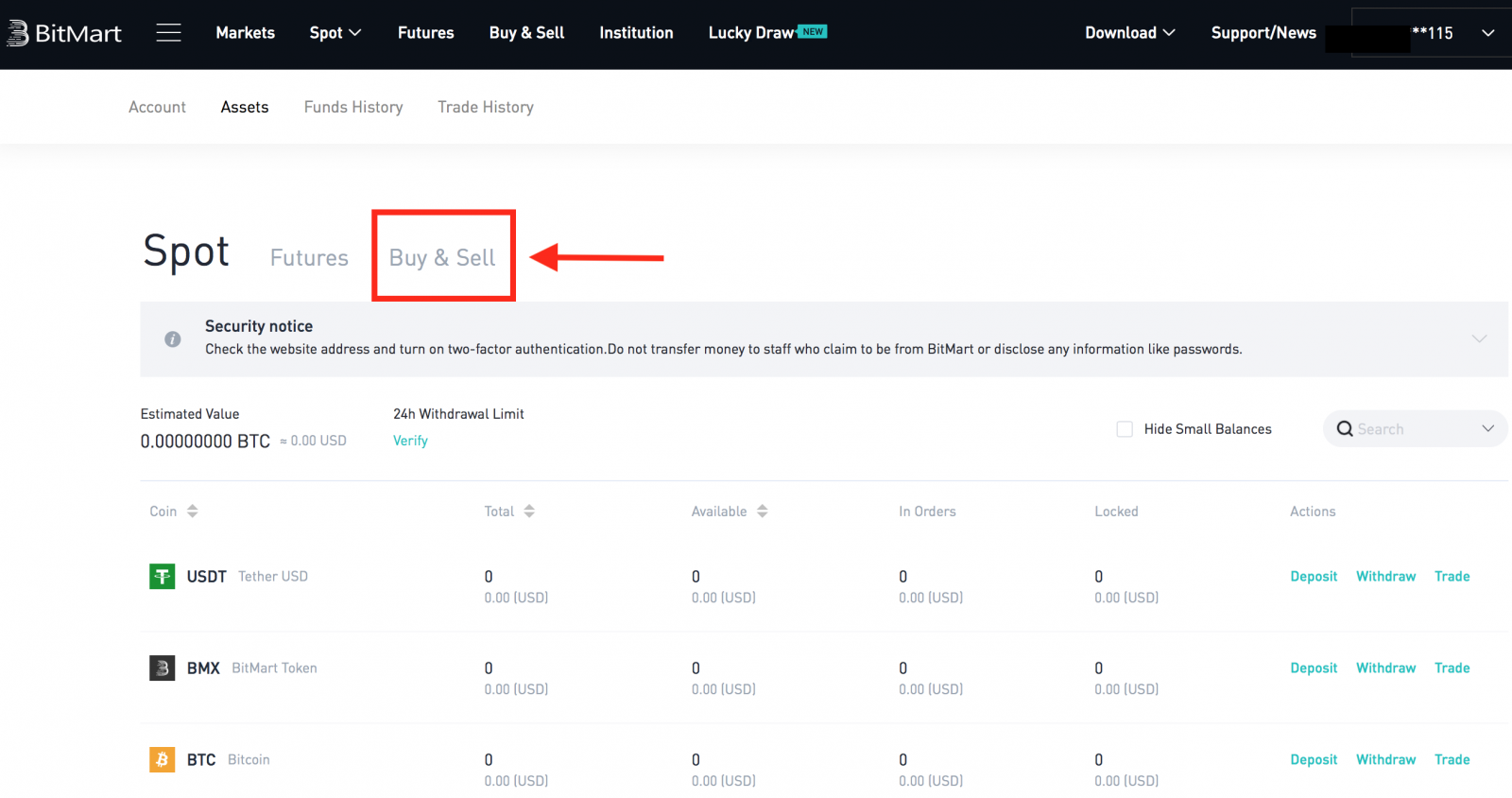
여기서는 USDT 전송을 예로 사용하고 있습니다.
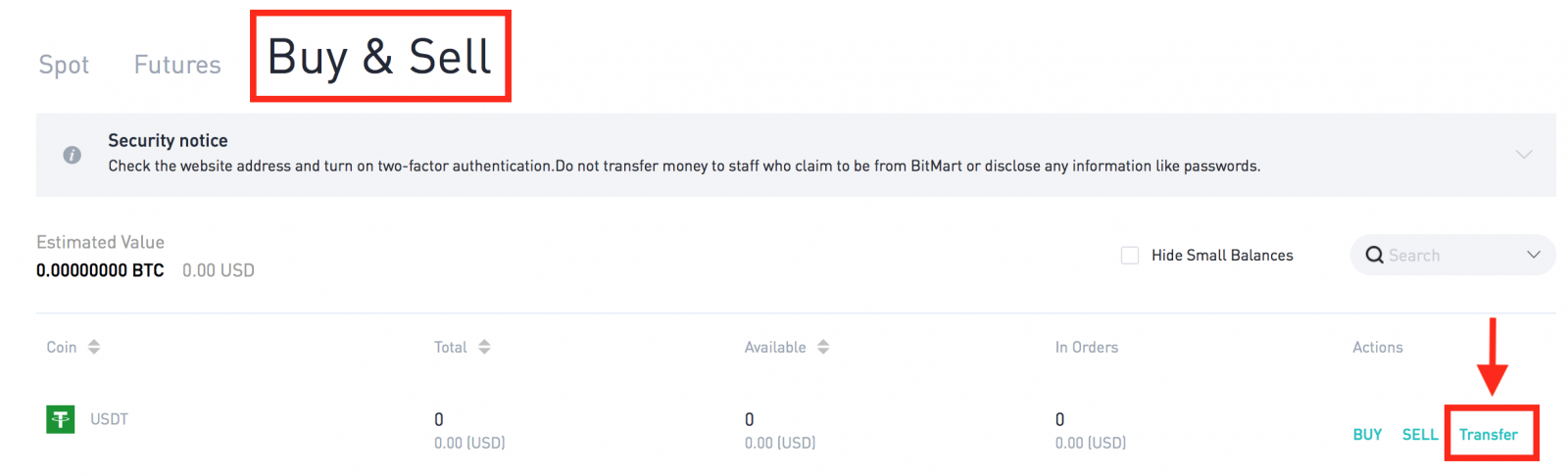
.png)
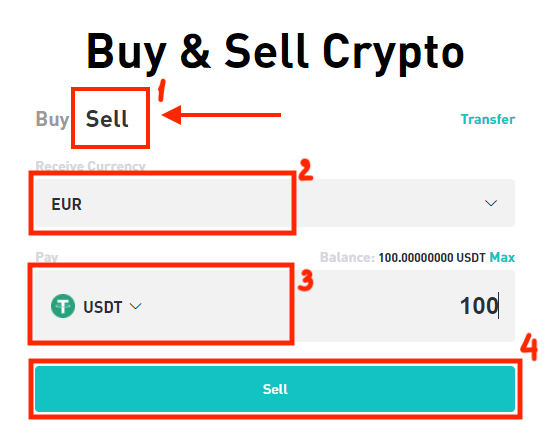
팁:
- MoonPay를 사용하여 암호화폐를 판매합니다. MoonPay로 코인을 판매하는 방법을 알아 보려면 여기 를 클릭 하십시오.
- Simplex를 사용하여 암호화폐를 판매합니다. Simplex로 코인을 판매하는 방법을 알아 보려면 여기 를 클릭 하십시오.
출금에 대한 자주 묻는 질문(FAQ):
잘못된 주소로 출금
BitMart는 출금 시작을 확인하면 자동 출금 프로세스를 시작합니다. 불행히도 일단 시작된 프로세스를 중지할 방법이 없습니다. 블록체인의 익명성으로 인해 BitMart는 자금이 전송된 위치를 찾을 수 없습니다. 실수로 잘못된 주소로 코인을 보낸 경우. 주소가 누구의 것인지 알아내는 것이 좋습니다. 가능하면 수령인에게 연락하여 자금을 돌려받기 위해 협상하십시오.
부정확하거나 빈 태그/필수 설명으로 다른 거래소로 자금을 인출한 경우 자금 반환을 조직하기 위해 TXID로 수신 거래소에 연락하십시오.
출금 수수료 및 최소 출금
각 코인의 출금 수수료 및 최소 출금 내역을 확인하려면 여기 를 클릭하세요.
BitMart에 암호화폐를 입금하는 방법
다른 플랫폼에서 자금을 이체하여 디지털 자산을 BitMart에 입금하는 방법
다른 플랫폼에서 자금 이체 [PC]
플랫폼의 입금 주소를 통해 외부 플랫폼 또는 지갑에서 BitMart로 디지털 자산을 입금할 수 있습니다. BitMart에서 입금 주소를 찾는 방법은 무엇입니까?
1. BitMart.com을 방문 하여 BitMart 계정 에 로그인 합니다.

2. 홈페이지 오른쪽 상단에 있는 계정 위로 마우스를 가져가면 드롭다운 메뉴가 표시됩니다. [ 자산]
.png)
을 클릭합니다. 3. [ 현물] 섹션에서 입금하려는 코인 을 입력하거나 검색 표시줄의 드롭다운 바에서 코인을 선택한 다음 [ 검색] 을 클릭
.png)
합니다. 예를 들어 BTC를 선택합니다.
.png)
4. [예금]
.png)
을 클릭합니다. 5. 자금 출처를 선택한 다음 [제출]
.png)
을 클릭합니다. 6. [복사] 를 클릭하여 입금 주소를 복사하여 외부 플랫폼 또는 지갑의 출금 주소 필드에 붙여넣습니다. QR코드 를 스캔 하여 입금도 가능합니다.
.png)
참고: 각 코인에는 고유한 입금 주소가 있으므로 입금 팁을 주의 깊게 읽으십시오.
다른 플랫폼에서 자금 이체 [APP]
1. 휴대폰에서 BitMart 앱 을 연 다음 BitMart 계정 에 로그인 합니다.
2. [자산]을 클릭합니다.
3. [입금] 클릭
4. 검색창에 입금할 코인 입력 후 [ 검색] 클릭
BTC를 예로 들어 보겠습니다.
4. [복사] 를 클릭하여 입금 주소를 복사하여 외부 플랫폼 또는 지갑의 출금 주소 필드에 붙여넣습니다. QR코드 를 스캔 하여 입금도 가능합니다.
참고: 각 코인에는 고유한 입금 주소가 있으므로 입금 팁을 주의 깊게 읽으십시오.
신용/직불 카드 및 PayPal로 암호화폐를 구매하여 BitMart에 디지털 자산을 입금하는 방법
다른 거래소에서 암호화폐를 소유하고 있지 않고 BitMart에서 첫 거래를 시작하려는 경우 아래의 단계별 가이드를 따르십시오.
신용/직불 카드 및 PayPal [PC]로 암호화폐 구매
1단계: BitMart.com 을 방문 하여 BitMart 계정에 로그인한 다음 홈페이지 에서 [ 매도 매도] 를 클릭하십시오.
.png)
2단계: [ 매수 매도 ] 섹션 에서 :
-
[구매] 클릭
-
구매하려는 토큰을 선택하십시오
-
피아트를 선택하세요
-
피아트로 구매하려는 금액을 입력하세요.
-
[구매] 클릭

3단계: 시스템 권장 최상의 제안 또는 기타 제안 중에서 선택하고 결제를 완료합니다.

팁:
신용/직불 카드 및 PayPal로 암호화폐 구매 [APP]
1단계: 휴대폰에서 BitMart 앱 을 연 다음 BitMart 계정에 로그인 합니다.
2단계: [ 암호화폐 구매] 를 클릭 합니다.
3단계: [ 매수 매도 ] 섹션 에서 :
-
[구매] 클릭
-
구매하려는 토큰을 선택하십시오
-
피아트를 선택하세요
-
피아트로 구매하려는 금액을 입력하세요.
-
[구매] 클릭
4단계: 시스템 권장 최상의 제안 또는 기타 제안 중에서 선택하고 결제를 완료합니다.
팁:
- MoonPay를 사용하여 단 3.5%의 수수료로 암호화폐를 구매하세요. MoonPay로 코인을 구입하는 방법을 알아 보려면 여기 를 클릭 하십시오.
- Simplex를 사용하여 암호화폐를 구매하세요. Simplex로 코인을 구입하는 방법을 알아 보려면 여기 를 클릭 하십시오.
내 자금 확인 방법
내 자금 확인 [PC]
1. 홈페이지 우측 상단 계정 아래 드롭다운 메뉴에서 [ 자산 ] 을 클릭합니다.
2. [ the Spot] 섹션에서 입금하려는 코인 을 입력하거나 검색 표시줄의 드롭다운 바에서 코인을 선택한 다음 [ 검색]
을 클릭 합니다. 이제 자산 페이지에서 세 개의 섹션을 볼 수 있습니다. " 현물 ", " 선물 " 및 " 매수 매도 ".
-
Spot : BitMart Spot에 나열된 모든 자산은 여기에서 찾을 수 있습니다. 특정 토큰의 “총량”, “사용 가능량” 등의 상세 정보를 확인할 수 있습니다. "입금", "출금" 또는 "거래" 버튼을 클릭하여 선택한 토큰의 입금, 출금 또는 거래를 시작할 수도 있습니다.
-
선물 : BitMart Futures에서 거래 가능한 USDT 자산을 확인할 수 있습니다.
-
구매 판매 : BitMart Fiat 채널에서 사용 가능한 모든 자산은 여기에서 찾을 수 있습니다. 특정 토큰의 “총량”, “사용 가능량” 등의 상세 정보를 확인할 수 있습니다. "구매" 또는 "판매" 버튼을 클릭하여 선택한 토큰을 구매하거나 판매할 수도 있습니다. "전송"을 클릭하여 "매수 구매"에서 "현물"으로 특정 토큰을 전송합니다.
BTC를 예로 들어 보겠습니다.

내 자금 확인 [APP]
1. 휴대폰에서 BitMart 앱을 열고 BitMart 계정 에 로그인 합니다. 오른쪽 모서리 하단에서 [ 자산] 을 클릭합니다.
2. 이제 자산 페이지에서 " 현물 ", " 선물 " 및 " 매수 매도 " 의 세 섹션을 볼 수 있습니다 .
-
Spot : BitMart Spot에 나열된 모든 자산은 여기에서 찾을 수 있습니다. 특정 토큰의 “총량”, “사용 가능량” 등의 상세 정보를 확인할 수 있습니다. "입금", "출금" 또는 "거래" 버튼을 클릭하여 선택한 토큰의 입금, 출금 또는 거래를 시작할 수도 있습니다.
-
선물 : BitMart Futures에서 거래 가능한 USDT 자산을 확인할 수 있습니다.
-
구매 판매 : BitMart Fiat 채널에서 사용 가능한 모든 자산은 여기에서 찾을 수 있습니다. 특정 토큰의 “총량”, “사용 가능량” 등의 상세 정보를 확인할 수 있습니다. "구매" 또는 "판매" 버튼을 클릭하여 선택한 토큰을 구매하거나 판매할 수도 있습니다. "전송"을 클릭하여 "매수 구매"에서 "현물"으로 특정 토큰을 전송합니다.
-
[ the Spot] 섹션에서 확인 하고 싶은 코인 을 검색창에 입력하세요.
-
[ 검색]을 클릭하십시오 .
-
아래 목록에서 확인하려는 코인 을 선택하십시오 .
BTC를 예로 들어 보겠습니다.
3. BitMart Spot에 나열된 모든 자산은 여기에서 찾을 수 있습니다. 특정 토큰의 “총량”, “사용 가능량” 등의 상세 정보를 확인할 수 있습니다.
입금에 대한 자주 묻는 질문(FAQ)
잘못된 주소로 코인을 보냈습니다.
안타깝게도 BitMart는 코인을 잘못된 주소로 보낸 경우 디지털 자산을 받지 못합니다. 또한 BitMart는 이러한 주소의 소유자를 알지 못하며 이러한 코인을 복구하는 데 도움을 줄 수 없습니다.
주소가 누구의 것인지 알아내는 것이 좋습니다. 가능한 경우 소유자에게 연락하여 동전을 돌려받기 위해 협상하십시오.
잘못된 코인 입금
BitMart 코인 주소로 잘못된 코인을 보낸 경우:
-
BitMart는 일반적으로 토큰/코인 복구 서비스를 제공하지 않습니다.
-
토큰/코인을 잘못 예치하여 상당한 손실을 입은 경우 BitMart는 전적으로 당사의 재량에 따라 토큰/코인을 복구하는 데 도움을 줄 수 있습니다. 이 프로세스는 매우 복잡하며 상당한 비용, 시간 및 위험을 초래할 수 있습니다.
-
BitMart에 코인 복구를 요청하려면 BitMart 계정 이메일, 코인 이름, 주소, 금액, txid(Critical), 거래 스크린샷을 제공하십시오. BitMart 팀은 잘못된 코인 회수 여부를 판단합니다.
-
코인을 복구할 수 있는 경우 지갑 소프트웨어를 설치 또는 업그레이드하고 개인 키를 내보내거나 가져오는 등의 작업이 필요할 수 있습니다. 이러한 작업은 신중한 보안 감사를 받는 권한이 있는 직원만 수행할 수 있습니다. 잘못된 동전을 회수하는 데 2주가 넘게 소요될 수 있으므로 기다려 주십시오.
메모 작성을 잊었습니다/메모를 잘못 작성했습니다
특정 종류의 코인(예: EOS, XLM, BNB 등)을 BitMart에 입금할 때 입금 주소와 함께 메모를 작성해야 합니다. 메모를 추가하면 전송하려는 디지털 자산이 귀하에게 속해 있음을 증명하는 데 도움이 됩니다. 그렇지 않으면 입금이 실패합니다.
메모를 추가하는 것을 잊었거나 메모를 잘못 작성한 경우 다음 정보를 가지고 즉시 고객 서비스에 문의하십시오.
-
귀하의 BitMart 계정(전화번호(국가 코드 제외)/로그인에 사용한 이메일 주소)
-
입금의 TXID(메모 누락으로 실패)
-
예치금이 도착하지 않은 거래의 스크린샷을 제공하십시오. 이 스크린샷은 출금을 시작한 플랫폼의 출금 기록입니다(예금의 txid는 스크린샷에서 명확하게 보여야 합니다).
-
올바른 입금 주소와 메모를 사용하여 BitMart에 새로운 입금(금액 상관없음)을 시작하십시오. 그리고 이 트랜잭션에 대한 스크린샷과 해시(TXID)를 제공합니다.
참고: 새 입금은 메모 없이 입금할 때 사용한 주소와 동일한 주소에서 이루어져야 합니다. 이 방법으로만 실패한 입금이 귀하에 의해 시작되었음을 증명할 수 있습니다.
지원 티켓 제출: https://support.bmx.fund/hc/en-us/requests/new.
위의 모든 정보를 제공한 후 기다려 주십시오. 우리 기술 팀이 정보를 확인하고 문제 해결을 시작할 것입니다.



.jpg)





.jpg)
.jpg)
.jpg)



